小米手机耗电异常自动关闭 小米手机如何关闭耗电过高的通知提示
日期: 来源:贝斯特安卓网
小米手机作为一款性价比较高的智能手机,备受消费者青睐,近期不少小米手机用户反映手机耗电异常,甚至出现自动关闭的情况。其中一个常见的问题是手机频繁弹出耗电过高的通知提示,让用户感到困扰。究竟该如何关闭这些令人烦恼的通知提示呢?接下来我们就来探讨一下解决办法。
小米手机如何关闭耗电过高的通知提示
步骤如下:
1.点击小米手机的设置图标进行设置。
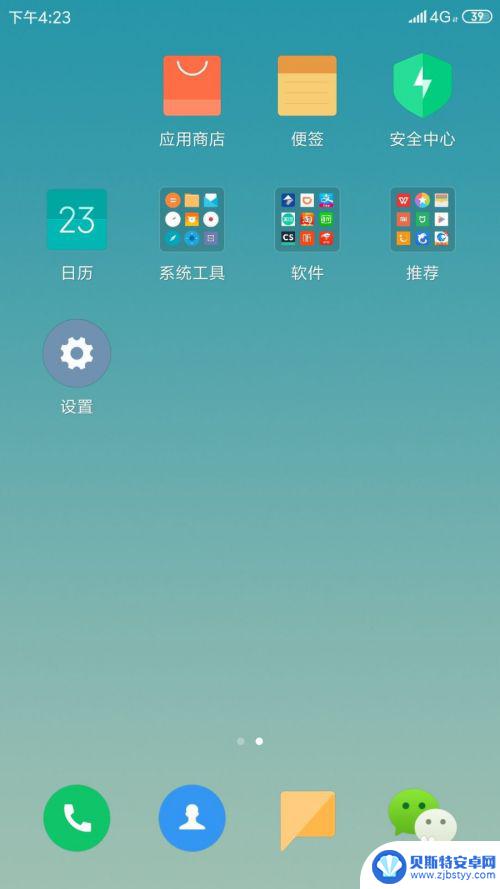
2.进入到设置界面。
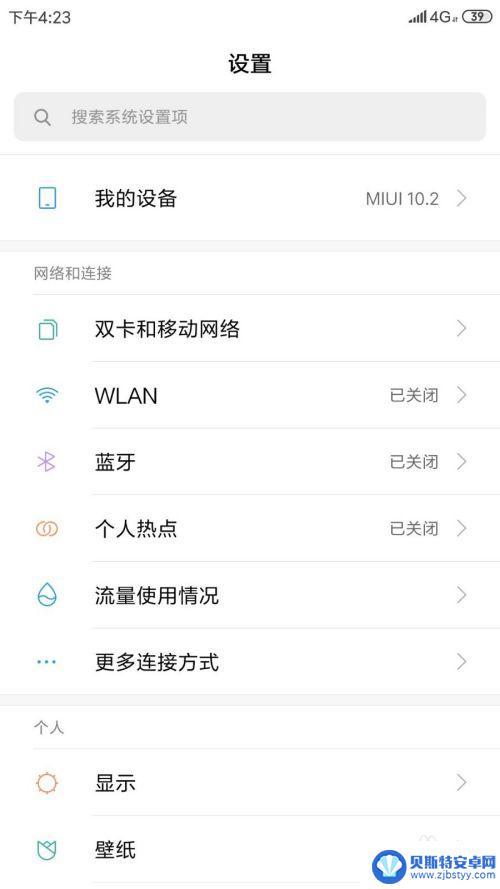
3.往下找到电量和性能,点击。
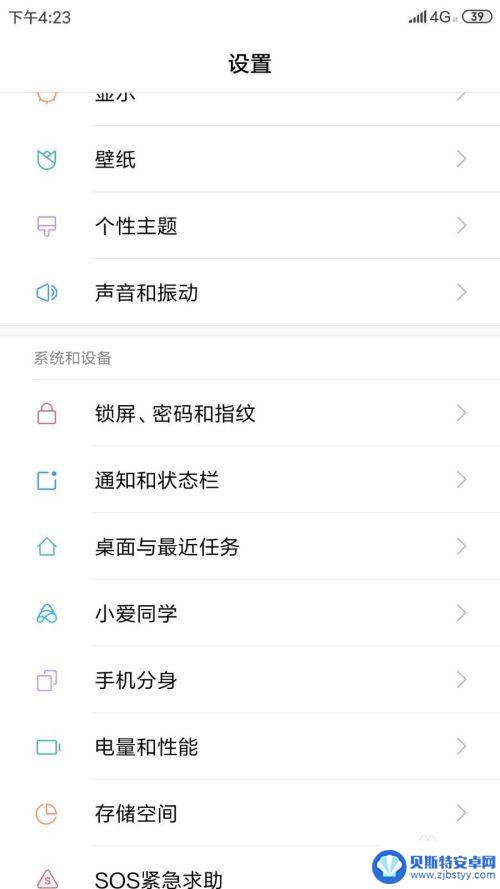
4.点击省电优化。
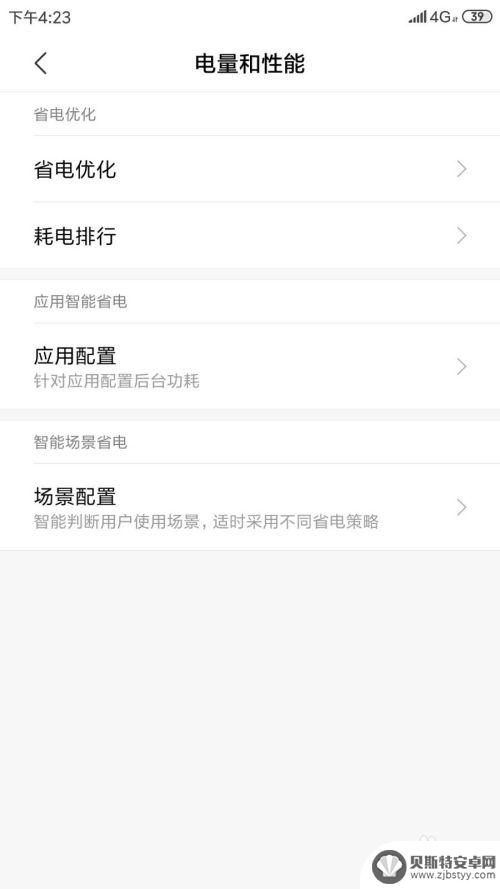
5.点击优化界面右上角的齿轮设置图标。
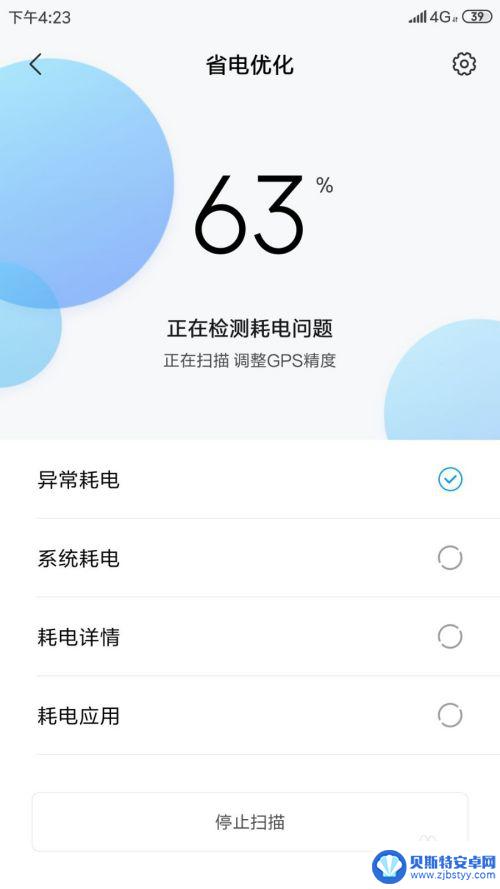
6.进入到优化设置界面。
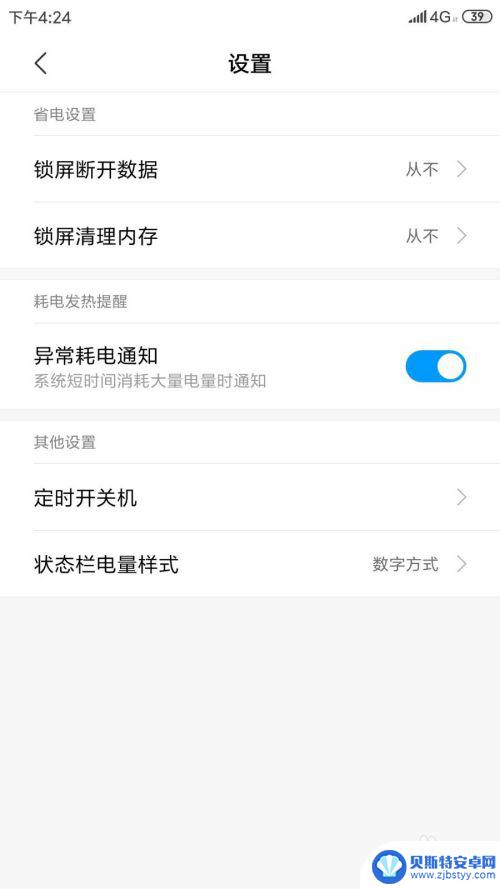
7.将异常耗电通知右边的键往左滑动即可关闭此功能。
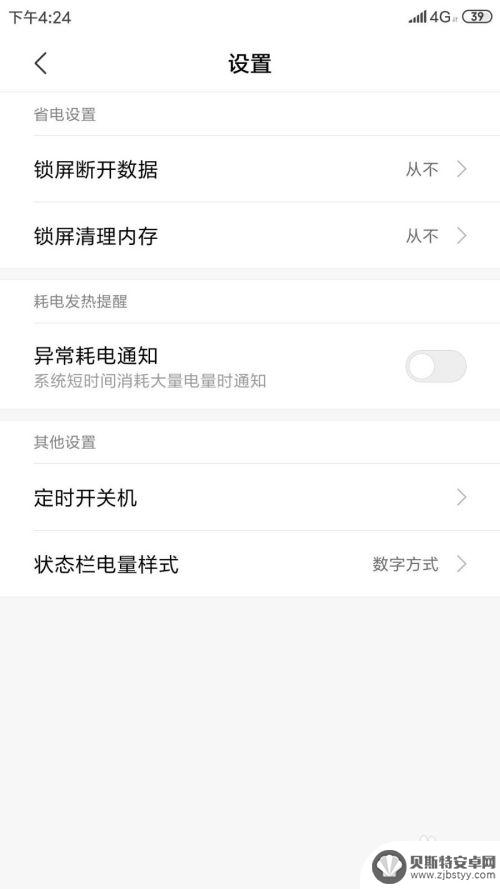
以上就是小米手机耗电异常自动关闭的全部内容,如果你遇到了相同的问题,可以参考本文中介绍的步骤来修复,希望对大家有所帮助。












